K nastavení a používání nových hodinek Apple Watch potřebujete iPhone XS nebo novější s iOS 17. Přečtěte si, jak identifikovat váš model iPhonu a jak aktualizovat iPhone na nejnovější verzi iOS.
Dříve než začnete
- Aktualizujte svůj iPhone na nejnovější verzi iOS.
- Ujistěte se, že váš iPhone má zapnuté Bluetooth a že je připojen k Wi-Fi nebo mobilní síti.
Pokud jste si již své Apple Watch nastavili, ale chcete je používat s jiným iPhonem, můžete své Apple Watch a jejich obsah přenést do nového iPhonu.
Zapněte Apple Watch a nasaďte si je
Chcete-li Apple Watch zapnout, stiskněte a podržte boční tlačítko, dokud se nezobrazí logo Apple. Poté si nasaďte hodinky na zápěstí.

Držte Apple Watch blízko iPhonu
Počkejte, až se na vašem iPhonu zobrazí zpráva «Použijte svůj iPhone k nastavení těchto Apple Watch», a potom klepněte na Pokračovat. Pokud se tato zpráva nezobrazí, otevřete na svém iPhonu aplikaci Apple Watch, klepněte na Všechny hodinky a potom klepněte na Přidat hodinky.
Pokud jsou to vaše Apple Watch, klepněte na Nastavit pro sebe. Nebo klepněte na Nastavit pro člena rodiny a podle pokynů nastavte hodinky pro někoho z vaší rodiny.
Držte Apple Watch a iPhone blízko u sebe, dokud nedokončíte tyto kroky.
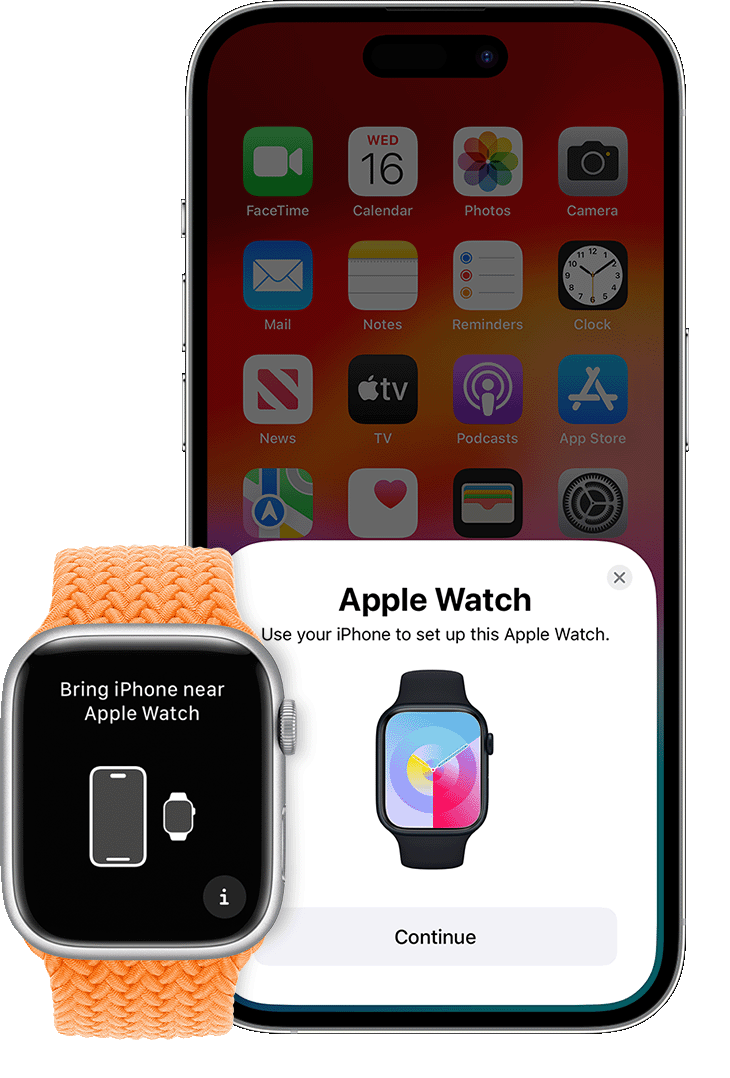
Podržte iPhone nad animací
Vycentrujte ciferník v hledáčku na vašem iPhonu. Počkejte na zprávu, že jsou vaše Apple Watch spárované.
Pokud nemůžete použít kameru nebo se nezobrazí animace párování nebo ji váš iPhone nemůže přečíst, klepněte na Spárovat ručně a postupujte podle pokynů.
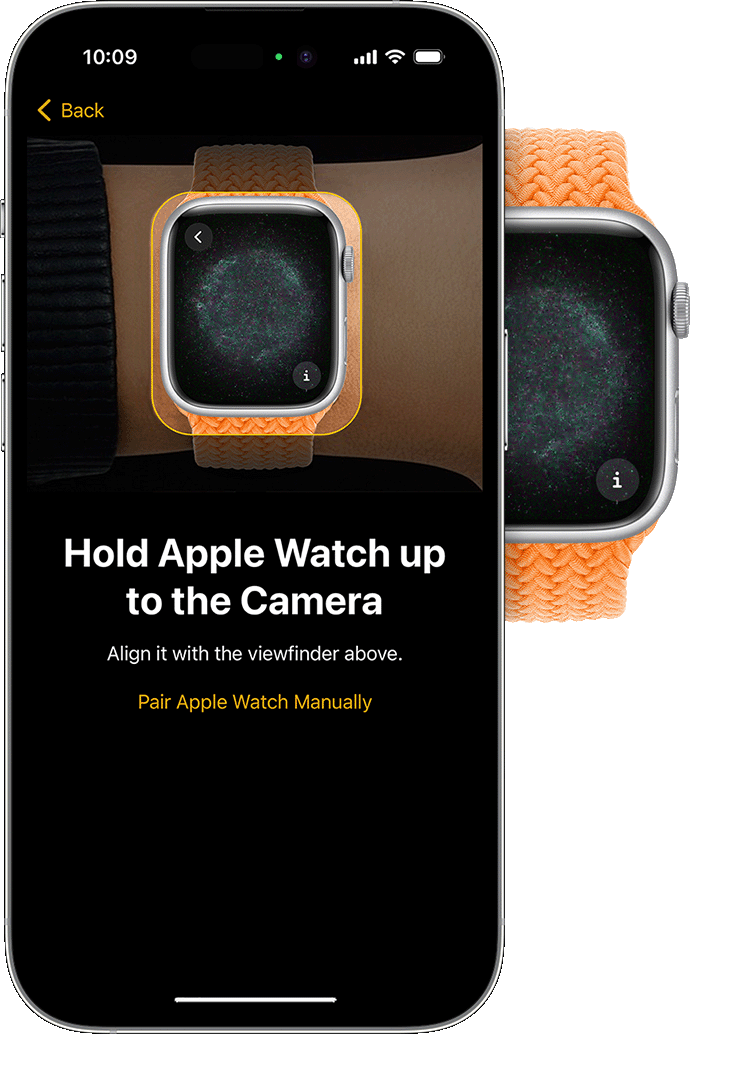
Nastavit jako nový nebo obnovit ze zálohy
Pokud jsou to vaše první Apple Watch, klepněte na Nastavit jako nové Apple Watch. Pokud budete vyzváni, aktualizujte své Apple Watch na nejnovější verzi watchOS.
Pokud jste se svým současným iPhonem nastavili další Apple Watch, zobrazí se obrazovka s nápisem Udělejte z toho své nové Apple Watch. Klepnutím na Aplikace a data a Nastavení zobrazíte, jak Express Setup nakonfiguruje vaše nové hodinky. Poté klepněte na Pokračovat. Pokud si chcete vybrat, jak budou vaše nové hodinky nastaveny, klepněte na Přizpůsobit nastavení. Poté vyberte zálohu z jiných předchozích Apple Watch, kterou chcete obnovit. Nebo klepněte na Nastavit jako nové Apple Watch, pokud chcete plně přizpůsobit nastavení svého nového zařízení.
Vaše Apple Watch mohou také vyžadovat aktualizaci softwaru na vašem iPhone, než budete moci nastavit hodinky. Pokud váš iPhone říká, že je k dispozici aktualizace softwaru, klepněte na Aktualizovat nyní a počkejte na dokončení procesu aktualizace.
Vyberte, na kterém zápěstí budete Apple Watch nosit, a klepněte na Pokračovat.
Přečtěte si Smluvní podmínky a klepněte na Souhlasím.
Přihlaste se pomocí svého Apple ID
Pokud budete vyzváni, zadejte heslo svého Apple ID. Pokud nebudete dotázáni, můžete se přihlásit později z aplikace Apple Watch: Klepněte na Obecné > Apple ID a poté se přihlaste. Některé funkce, které vyžadují číslo mobilního telefonu, nebudou na mobilních modelech Apple Watch fungovat, pokud se nepřihlásíte. na iCloud.
Pokud na vašem iPhonu není nastavena funkce Najít, budete požádáni o zapnutí zámku aktivace. Pokud se zobrazí obrazovka Zámek aktivace, vaše Apple Watch jsou již propojeny s Apple ID. Chcete-li pokračovat v nastavení, musíte zadat e-mailovou adresu a heslo pro toto Apple ID. Pokud byly vaše Apple Watch dříve ve vlastnictví, možná budete muset kontaktovat předchozího vlastníka, aby odstranil zámek aktivace.
Vytvořte přístupový kód
Vytváření přístupového kódu můžete přeskočit, ale potřebujete jej pro funkce, jako je Apple Pay. Na iPhonu klepněte na Vytvořit přístupový kód nebo Přidat dlouhý přístupový kód a poté přepněte na Apple Watch a zadejte nový kód. Chcete-li přeskočit, klepněte na Nepřidávat přístupový kód.
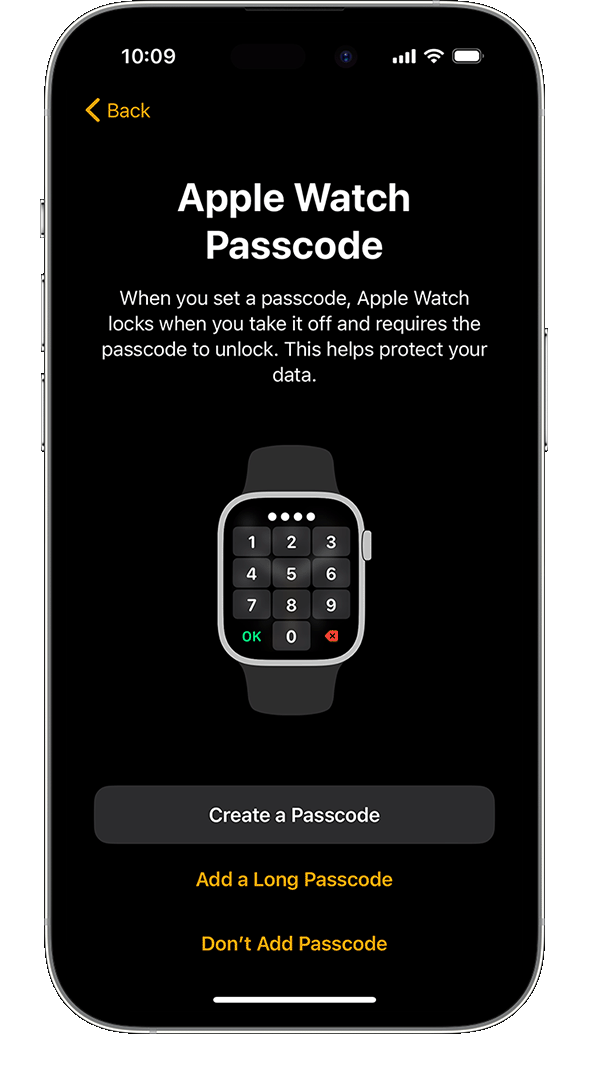
Přizpůsobte si nastavení
Vyberte preferovanou velikost textu a zda chcete použít tučný text.
Pokud jste nepoužili Express Setup, Apple Watch vám ukáží, která nastavení sdílí s vaším iPhonem. Pokud jste na svém iPhonu zapnuli funkce jako Najít, Polohové služby, Volání přes Wi-Fi a Diagnostika, tato nastavení se automaticky zapnou i pro Apple Watch.
Dále přidejte nebo aktualizujte podrobnosti, jako je vaše datum narození, abyste se ujistili, že vaše údaje o kondici a zdraví jsou přesné. Můžete také zapnout zdravotní upozornění, jako je hladina hluku, a zobrazí se podrobnosti o nouzovém SOS a detekci pádu.
Nastavte mobilní a Apple Pay
Na mobilních modelech Apple Watch můžete nastavit mobilní.
Dále budete také požádáni o nastavení Apple Pay přidáním karty. Poté vás váš iPhone provede funkcemi, jako je displej Always On a vaše preferované zobrazení aplikace.
Během synchronizace mějte svá zařízení blízko
Když je párování dokončeno a hodinky jsou připraveny k použití, vaše Apple Watch zobrazí ciferník. Udržujte své Apple Watch a iPhone blízko u sebe, aby zařízení mohla pokračovat v synchronizaci informací na pozadí.
Začněte používat Apple Watch
Získejte pomoc
Chcete-li zjistit, co dělat dále, vyhledejte svůj problém níže. Pokud stále potřebujete pomoc, kontaktujte podporu Apple.
Pokud se vaše Apple Watch nezapnou
Pokud budete požádáni o přístupový kód
Vaše Apple Watch jsou stále spárovány s jiným iPhonem. Pokud si heslo nepamatujete, musíte Apple Watch vymazat a poté znovu nastavit.
Pokud se zobrazí obrazovka Zámek aktivace
Vaše Apple Watch jsou propojeny s Apple ID. Chcete-li pokračovat v nastavení, musíte zadat e-mailovou adresu a heslo pro toto Apple ID. Pokud byly vaše Apple Watch dříve ve vlastnictví, možná budete muset kontaktovat předchozího vlastníka, aby odstranil zámek aktivace.
Pokud nemůžete Apple Watch nastavit nebo se vám zobrazí chybová zpráva
- Ujistěte se, že váš iPhone má nejnovější verzi iOS.
- Vypněte svůj iPhone a znovu jej zapněte.
- Vypněte Apple Watch a znovu je zapněte.















